|
<< Click to Display Table of Contents >> Мобильные решения > Directum Jazz для Android > Настройка подписания документов ЭП ГОСТ-сертификаты |
|
ГОСТ-сертификаты
|
<< Click to Display Table of Contents >> Мобильные решения > Directum Jazz для Android > Настройка подписания документов ЭП ГОСТ-сертификаты |
|
В Directum Jazz поддерживается подписание закрытым ключом, выданным УЦ КриптоПро.
Перед настройкой подписания убедитесь, что сертификат ЭП зарегистрирован в Directum RX, и на используемом оборудовании установлено программное обеспечение:
•на компьютере с сервисом NOMAD установлены сертификаты из цепочки доверия: корневой сертификат удостоверяющего центра сертификации, промежуточные сертификаты. С их помощью подтверждается подлинность ключей шифрования, которые используются для подписания документов.
СОВЕТ. Если при построении цепочки доверия возникает ошибка, в лог-файл сервиса NOMAD добавляется соответствующая запись. Подробнее см. раздел «Устранение неисправностей».
•на компьютере с сервисом NOMAD: средство криптозащиты информации КриптоПро CSP версии 4.0 или 5.0;
•на каждом мобильном устройстве, на котором будут подписываться документы в Jazz: лицензия на использование Крипто CSP и криптопровайдер КриптоПро CSP для Android. Скачать криптопровайдер можно из Центра загрузки на сайте КриптоПро.
Чтобы настроить подписание, экспортируйте закрытый ключ ЭП, установите его на устройство и настройте Directum Jazz на работу с ЭП.
Примечание. В некоторых случаях, например при работе с сертификатами, полученными из сервисов обмена, в контейнере закрытого ключа может отсутствовать сертификат. Ознакомьтесь с рекомендациями по работе с такими контейнерами.
Важно. Перенести на мобильное устройство можно только закрытый ключ электронной подписи, который при генерации был помечен как экспортируемый. Если экспорт закрытого ключа недоступен, приобретите новую ЭП.
Далее описан порядок действий на примере интерфейса СКЗИ КриптоПро CSP 5.0 для Microsoft Windows. Описание работы с криптопровайдером на других ОС см. в Базе знаний КриптоПро.
Чтобы экспортировать закрытый ключ:
1.На компьютере запустите программу КриптоПро CSP и перейдите на вкладку «Сервис». В открывшемся окне нажмите на кнопку Скопировать:
2.В открывшемся окне нажмите на кнопку Обзор, выберите нужный сертификат и нажмите на кнопку ОК:
3.В открывшемся окне «Копирование контейнера закрытого ключа» введите имя создаваемого ключевого контейнера и нажмите на кнопку Готово:
4.В открывшемся окне выберите носитель, на который будет помещен новый контейнер:
5.Установите пароль на контейнер и нажмите на кнопку OK:
В результате на носителе будет создана папка с наименованием вида «le-9ea2b.000» с вложенными файлами, которые представляют собой хранилище ключей:
•header.key;
•masks.key;
•masks2.key;
•name.key;
•primary.key;
•primary2.key.
Установка закрытого ключа на устройство
1.Подключите мобильное устройство к компьютеру и разрешите передачу файлов.
1.С помощью файлового проводника скопируйте контейнер с закрытым ключом в папку приложения Directum Jazz.
Пример пути: storage/android/data/ru.directum.jazz/files.
Примечание. Если на устройство нужно загрузить несколько контейнеров с закрытыми ключами, передавайте их на устройство по одному.
2.Запустите Directum Jazz, затем в настройках приложения в группе «Профиль» выберите пункт Сертификаты:
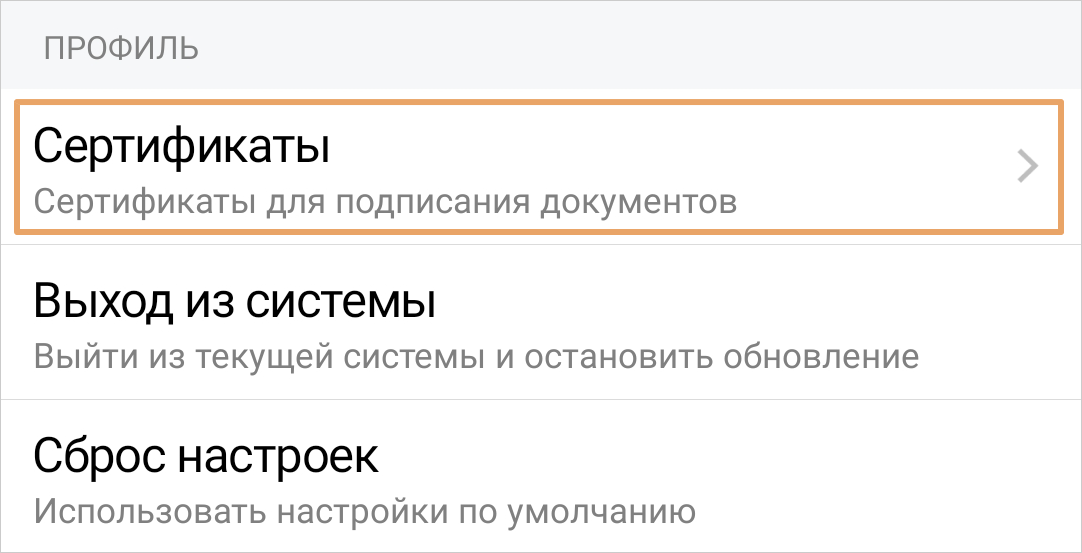
4.В открывшемся окне нажмите на пункт Настройки КриптоПро:
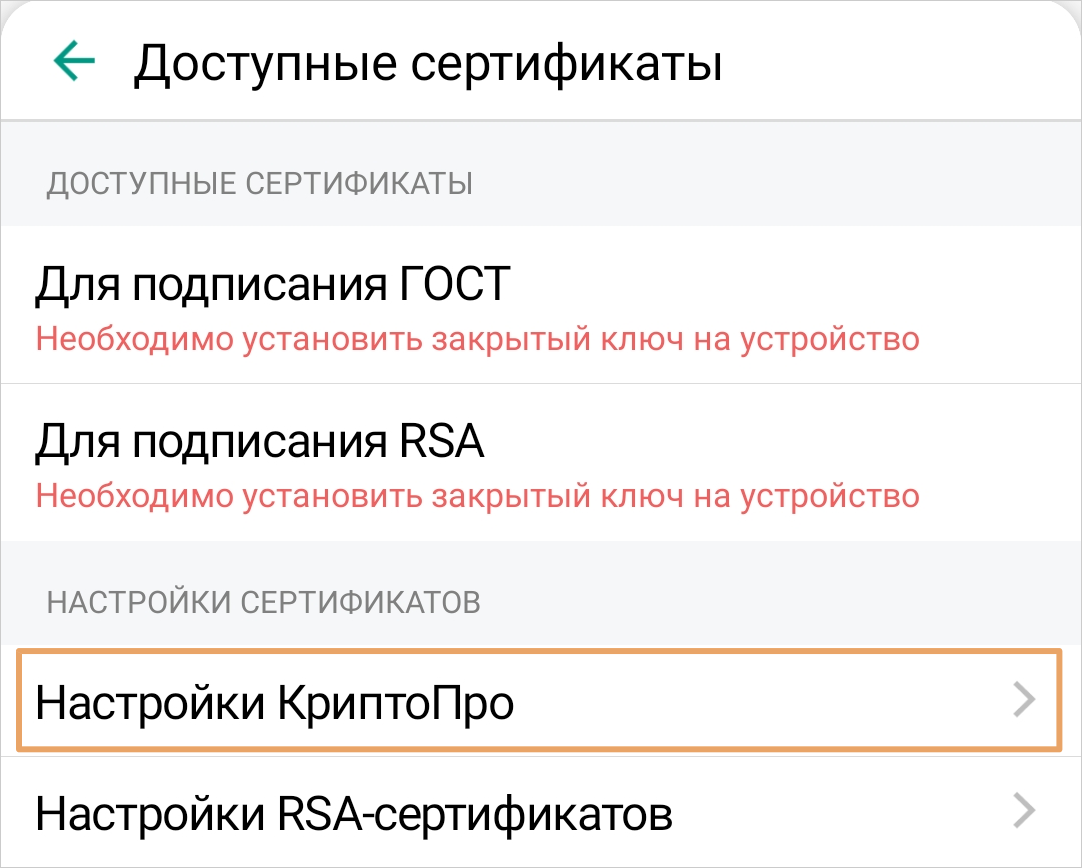
5.В открывшемся окне выберите пункт Добавить сертификат КриптоПро:
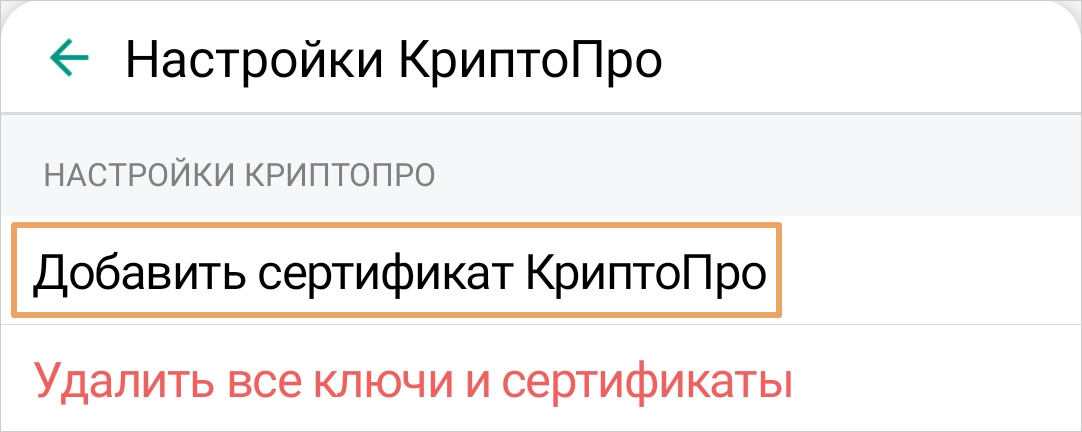
В результате Directum Jazz начинает автоматический поиск папки с контейнером закрытого ключа в папке мобильного приложения. Если папка найдена, сертификат устанавливается в приложение, а папка с контейнером удаляется автоматически.
6.Введите пароль от контейнера. При установке закрытого ключа приложение проверяет его совместимость с сертификатом, а также целостность данных в ключе.
После завершения настройки сертификат отображается:
•в списке доступных сертификатов в настройках приложения:
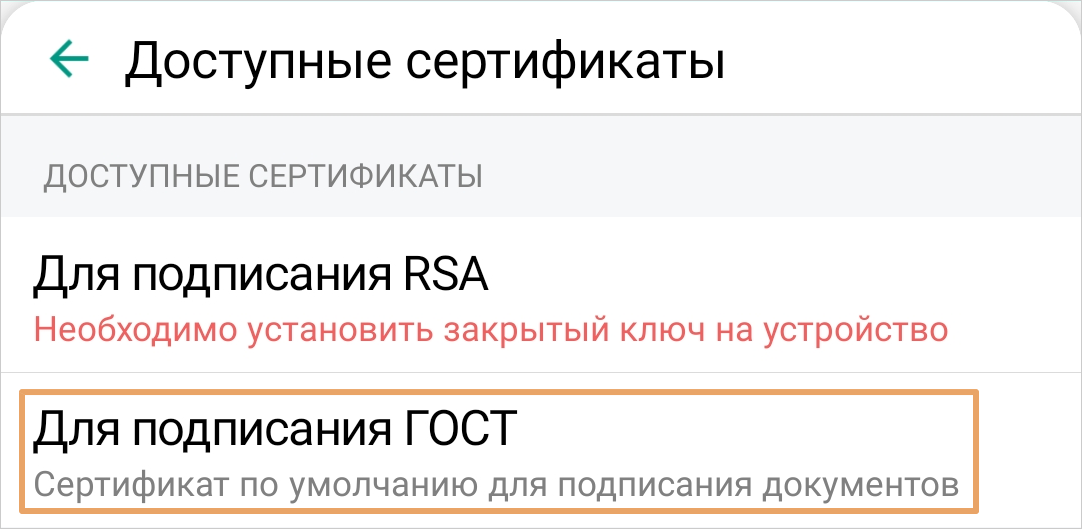
Если в Directum Jazz добавлено несколько сертификатов ЭП, в настройках приложения можно указать, какой из них использовать по умолчанию;
•в списке сертификатов при подписании документа:
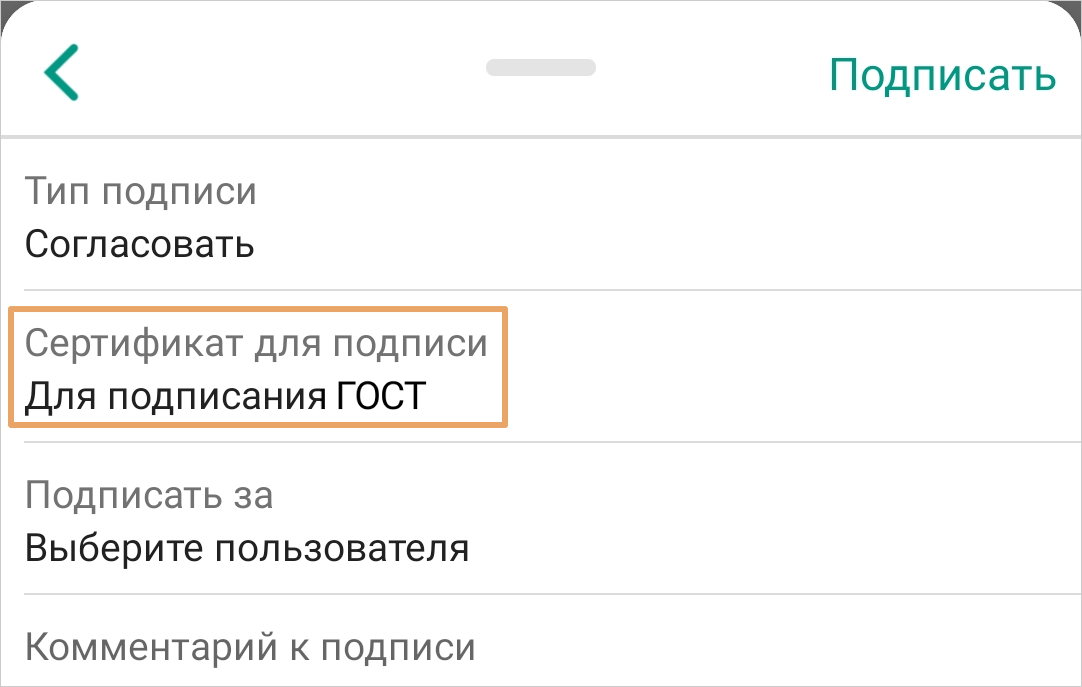
В некоторых случаях в контейнере закрытого ключа может отсутствовать сертификат. Например, если контейнер формируется из закрытого ключа, полученного в сервисе обмена. В результате при настройке ЭП в Jazz отображается ошибка, и сертификат не добавляется.
Перед установкой закрытого ключа на устройство проверьте контейнер:
1.На компьютере запустите программу КриптоПро CSP и перейдите на вкладку «Сервис». В открывшемся окне нажмите на кнопку Посмотреть сертификаты в контейнере:
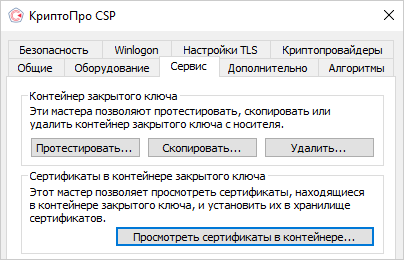
2.В окне «Контейнер закрытого ключа» в поле Имя ключевого контейнера укажите путь до проверяемого контейнера:

После указания имени контейнера отображается окно с результатами проверки:
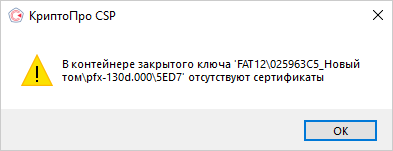
Если в сообщении указано, что в контейнере отсутствуют сертификаты, добавьте их в контейнер:
1.В программе КриптоПро CSP перейдите на вкладку «Сервис». В открывшемся окне нажмите на кнопку Установить личный сертификат:
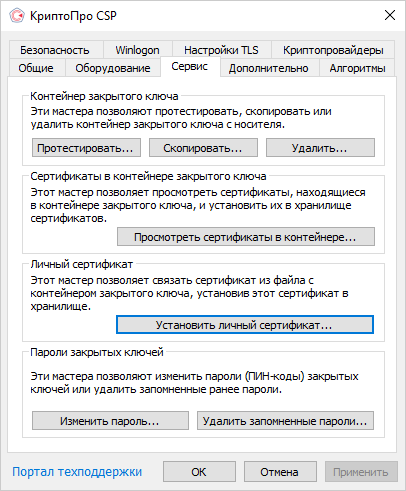
2.В окне «Расположение файла сертификата» в поле Имя файла сертификата укажите путь до сертификата ЭП, который нужно добавить в контейнер, и нажмите на кнопку Далее:
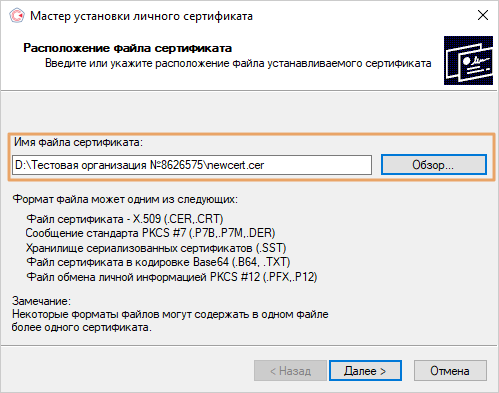
3.В окне «Сертификат для установки» проверьте информацию о добавляемом сертификате и нажмите на кнопку Далее.
4.В окне «Контейнер закрытого ключа» в поле Имя ключевого контейнера укажите контейнер, в который нужно добавить сертификат:
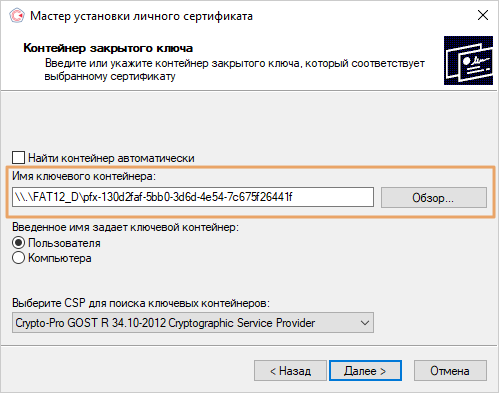
После выбора папки открывается окно для ввода пароля от контейнера. Укажите пароль и нажмите на кнопку Далее.
5.В окне «Хранилище сертификатов» установите флажок Установить сертификат (цепочку сертификатов) в контейнер и нажмите на кнопку Далее:
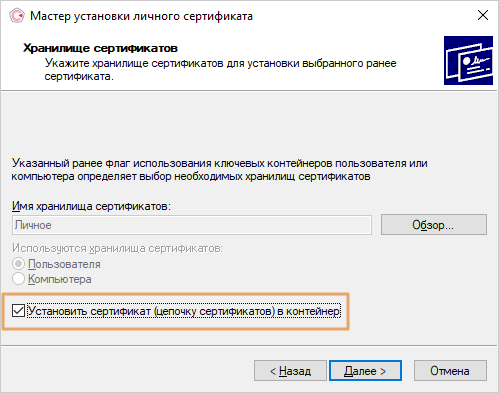
6.В окне завершения работы мастера проверьте данные о добавляемом сертификате и нажмите на кнопку Готово:
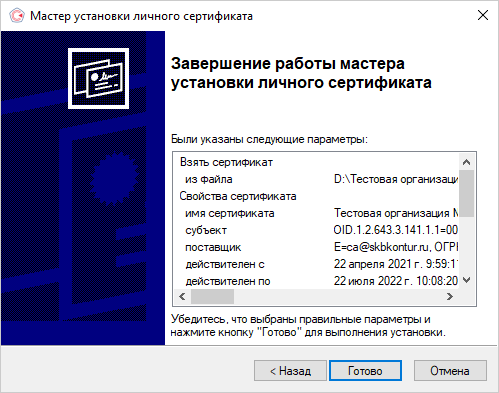
В результате сертификат добавляется в контейнер для установки на мобильное устройство.
| © Компания Directum, 2025 |